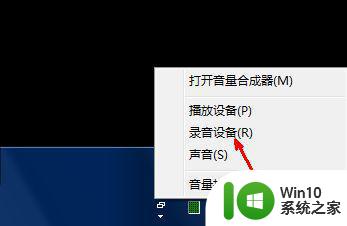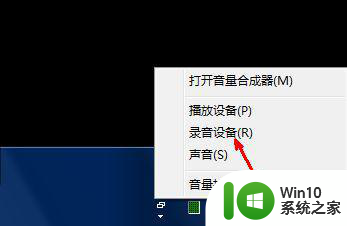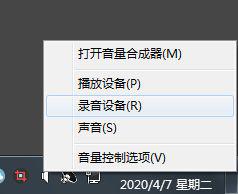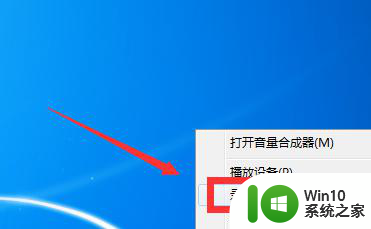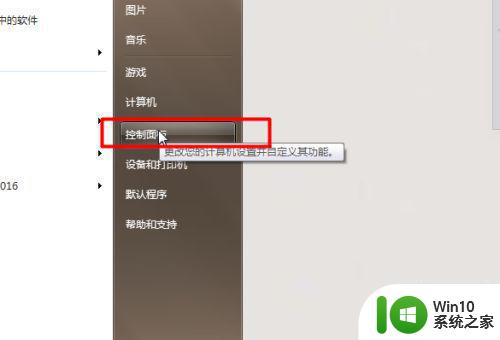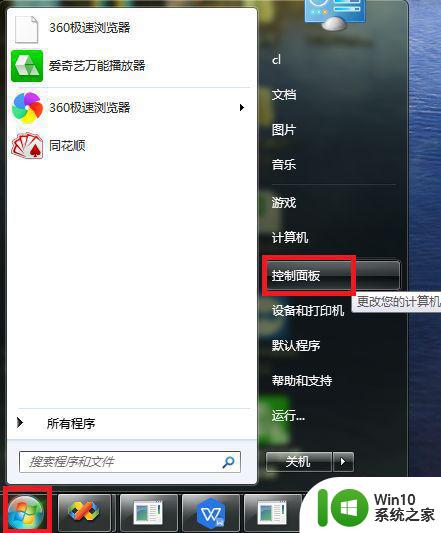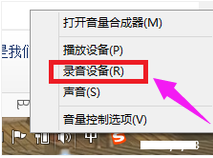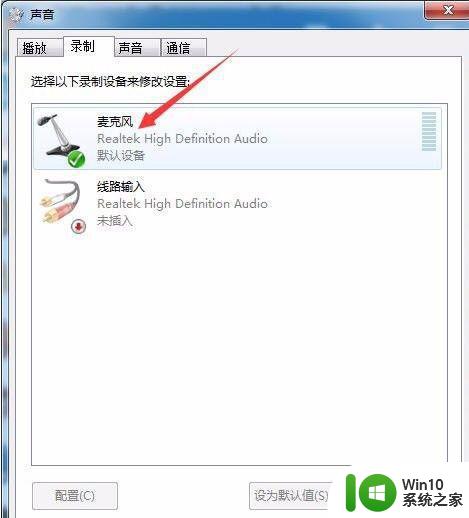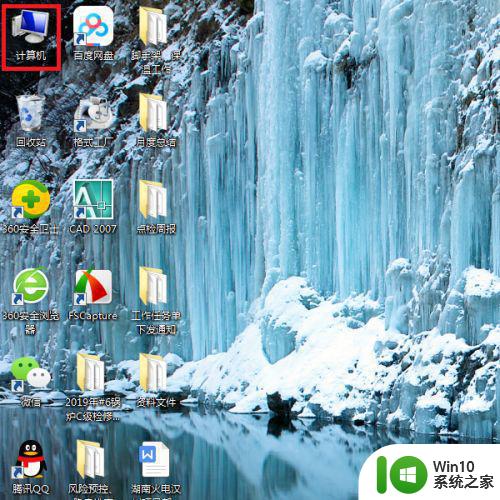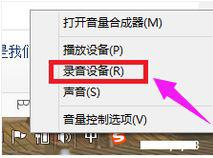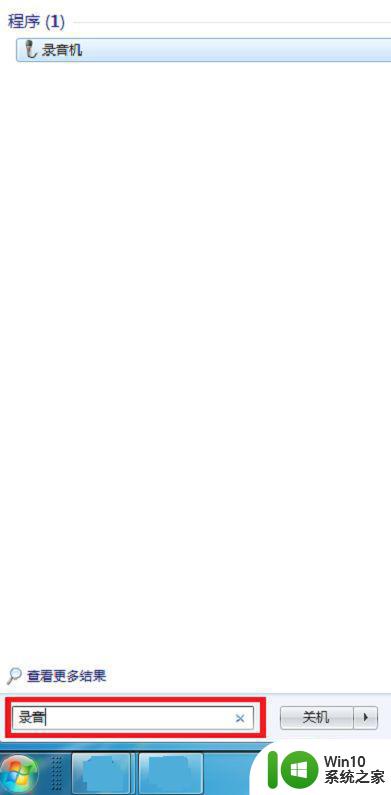如何在win7电脑上调整麦克风的音量大小 win7电脑麦克风声音调节方法
更新时间:2023-06-24 09:36:57作者:jiang
如何在win7电脑上调整麦克风的音量大小,当我们在使用win7电脑进行语音通话或录音时,麦克风的音量大小是非常重要的因素,有时候我们可能需要调整麦克风的音量大小,以获得更好的语音效果。那么在win7电脑上如何调整麦克风的音量大小呢?下面我们来详细介绍一下win7电脑麦克风声音调节的方法。
具体方法如下:
1、在系统声音调节的地方按下鼠标右键,找到“录音设备”并打开。
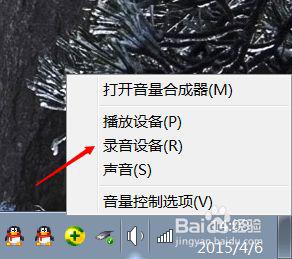 2、打开后点击“录制”,并找到你插入的麦克风,打开它的属性。
2、打开后点击“录制”,并找到你插入的麦克风,打开它的属性。
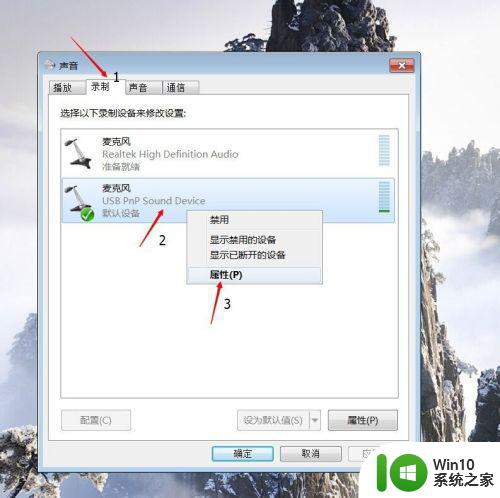 3、打开它的属性后,再找到“级别” 在旁边的框框内就可以调节音量的大小了。
3、打开它的属性后,再找到“级别” 在旁边的框框内就可以调节音量的大小了。
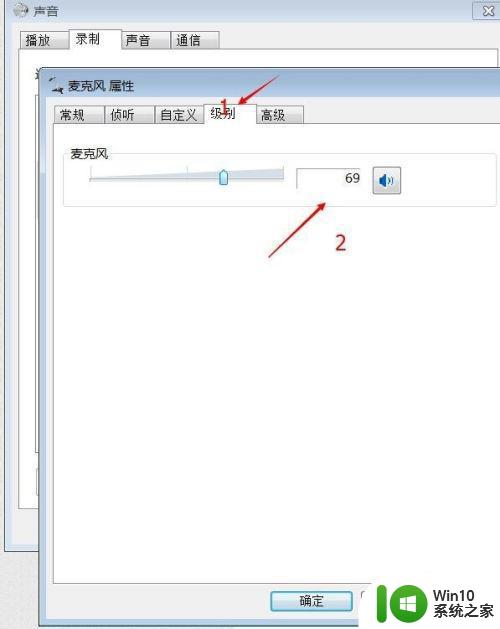
以上就是调整Win7电脑上麦克风音量大小的全部内容,如果你遇到了这种情况,可以尝试按照本文提供的方法来解决,希望这篇文章能对你有所帮助。